Kako popraviti aplikacije koje stalno padaju i zamrzavaju
Jako je neugodno kada koristite svoju omiljenu aplikaciju i ona iznenada prestane da radi, a vi budete usmjereni nazad na početni ekran. To se obično događa kada je prenos preko Wi-Fi mreže ili mobilnih podataka spor ili nestabilan, pa aplikacije imaju tendenciju da se kvare. Drugi razlog za probleme sa padovima Android aplikacija je nedostatak prostora za pohranu na vašem uređaju. Ovo se dešava kada je interna memorija uređaja preopterećena zahtjevnim aplikacijama.
Prije nego što isprobate preporuke u nastavku, provjerite jesu li softver vašeg uređaja i povezane aplikacije ažurirani na najnoviju verziju. Za ažuriranje softvera mobilnog uređaja slijedite ove korake:
Korak 1. Idite na Postavke > Ažuriranje softvera.
Korak 2. Dodirnite Preuzmi i instaliraj.
Korak 3. Pratite uputstva na ekranu.
Optimizirajte Internet vezu
Do pada aplikacije dolazi kada je vaša Internet veza spora ili nestabilna. U tom slučaju, optimiziranje snage vaše mreže obično rješava problem. Ako se problem i dalje javlja, pokušajte sljedeće korake redom.
Korak 1. Isključite mobilni usmjerivač za prijenos mobilnih podataka/Wi-Fi na otprilike nekoliko minuta.
Korak 2. Isključite uređaj i ponovo ga startujte.
Korak 3. Uključite mobilne podatke ili uključite usmjerivač i povežite se na Wi-Fi.
Korak 4. Pokušajte koristiti drugu mrežnu vezu ako aplikacija i dalje pada i ne radi.
Ako se problem i dalje javlja, možete promijeniti postavke kako biste riješili problem na način predložen u nastavku.
Ova metoda rješava problem pada Android aplikacija tako što se brišu nepotrebni podaci aplikacija pohranjeni na vašem uređaju. Slijedite instrukcije korak po korak da biste izbrisali nepotrebne podatke aplikacije i keš memoriju.
Korak 1. Idite na Postavke i odaberite Aplikacije.
Korak 2. Sa liste aplikacija koja se pojavi odaberite izdanu aplikaciju.
Korak 3. Dodirnite Pohrana > Izbriši podatke ili Izbriši keš memoriju.
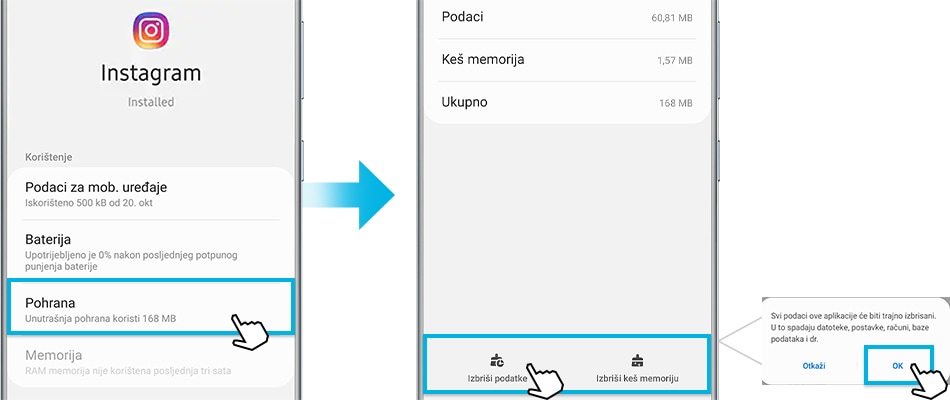
Ponestajanje prostora za pohranu na vašem Android uređaju vrlo je uobičajeno jer na kraju pohranjujemo brojne datoteke koje zauzimaju dosta memorije uređaja. Možete izbrisati podatke poput rijetko korištenih aplikacija i nepotrebnih dokumenata kako biste stvorili prostor u internoj memoriji uređaja za nesmetano funkcioniranje važnih aplikacija.
Za provjeru:
Korak 1. Idite na Postavke > Aplikacije.
Korak 2. Dodirnite ikonu Upravitelj dopuštenjima > Veličina, a zatim dodirnite U redu.
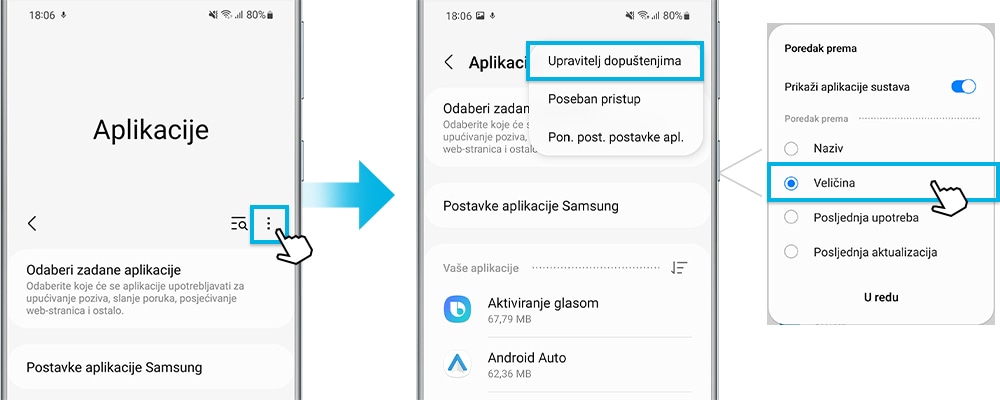
Za brisanje:
Korak 1. Idite na Postavke > Aplikacije.
Korak 2. Odaberite izdanu aplikaciju.
Korak 3. Dodirnite Deinstaliraj da oslobodite prostor za pohranu.
Nepravilna instalacija aplikacije takođe može uzrokovati problem pada Android aplikacija. Aplikaciju morate preuzeti iz Google Play prodavnice i koristiti je tek nakon što je uspješno i potpuno instalirana na vašem uređaju. U slučaju da se vaše aplikacije naglo zaustave, izbrišite ili deinstalirajte aplikaciju sa svog uređaja i pažljivo je iznova instalirajte nakon nekoliko minuta.
Korak 1. Da deinstalirate aplikacije na Android uređaju, idite na Postavke > Aplikacije.
Korak 2. Odaberite izdanu aplikaciju > dodirnite Deinstaliraj.
Korak 3. Idite u Google Play prodavnicu i ponovo instalirajte aplikaciju.
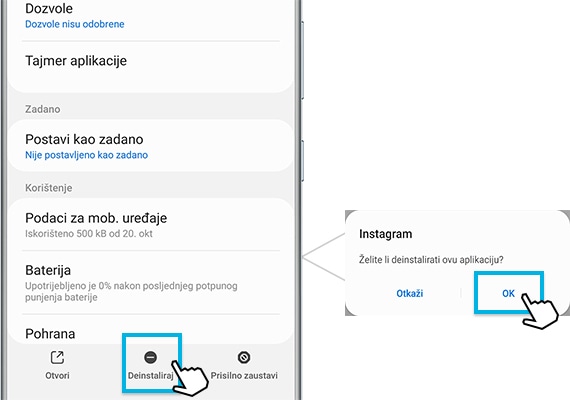
Vraćanje Android uređaja na fabričke postavke mora biti posljednje što ćete pokušati, jer se ovim postupkom brišu svi podaci i postavke uređaja. Toplo preporučujemo da napravite rezervnu kopiju svih važnih podataka pre vraćanja uređaja na fabričke postavke. Slijedite dolje navedene korake da vratite svoj uređaj na fabričke postavke dok je uključen.
Korak 1. Idite na Postavke > prevucite ka i dodirnite Opšte upravIjanje.
Korak 2. Dodirnite Ponovno postavi > Ponovno postavIjanje na fabričke postavke.
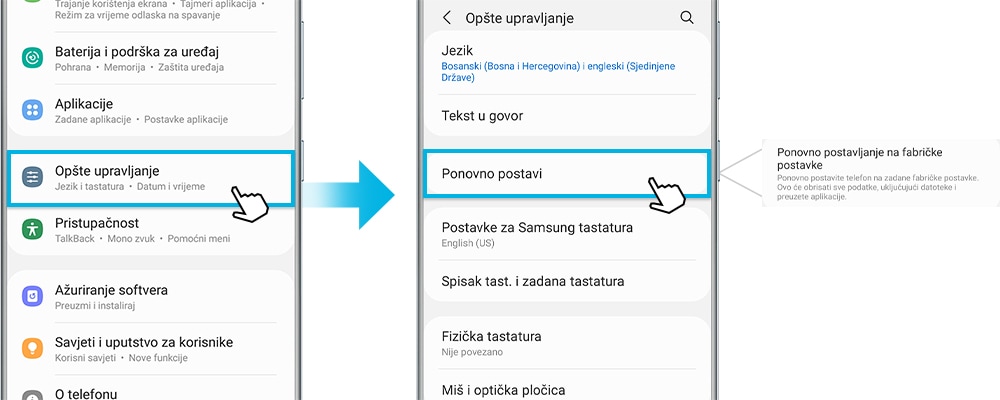
Znajte da će ovo sigurno izbrisati sve podatke, uključujući datoteke i preuzete aplikacije.
Zabilješka: Snimke ekrana i meniji uređaja mogu se razlikovati zavisno od modela uređaja i verzije softvera.
Je li Vam ovaj sadržaj koristan?
Zahvaljujemo na povratnim informacijama
Molimo vas da odgovorite na sva pitanja.
Code to Open Chat Window





